WordPress 검색 결과에 작성자를 추가하는 방법(5단계)
게시 됨: 2022-05-31WordPress 검색 결과에 작성자를 추가하는 방법이 궁금하십니까?
방문자가 좋아하는 작가의 더 많은 콘텐츠를 찾는 데 도움이 되고 더 많은 페이지뷰를 얻을 수 있습니다.
이 단계별 가이드에서는 코딩 없이 사이트의 검색 결과에 작성자를 포함하는 방법을 보여줍니다.
WordPress 검색 결과에 작성자를 추가하는 이유
기본적으로 WordPress는 검색을 수행할 때 게시물 작성자에 대한 데이터를 무시합니다. 특정 작성자의 게시물을 찾는 것은 사이트 방문자에게 정말 번거로운 일입니다.
이 경우 그들이 할 수 있는 유일한 옵션은 작성자의 아카이브를 확인하는 것입니다. 모든 사이트에 그러한 아카이브가 있는 것은 물론이고 편리하지도 않습니다.
작성자 데이터를 검색 가능하게 하면 이 문제를 해결하고 방문자가 올바른 콘텐츠를 더 빨리 찾을 수 있습니다.
또한 콘텐츠 검색 가능성을 높이고 작성자가 온라인 인지도를 높일 수 있습니다.
검색 결과에 작성자를 추가하는 것이 유익한 이유를 알았으니 이제 어떻게 할 수 있는지 살펴보겠습니다.
WordPress 사이트의 검색 결과에 작성자를 추가하는 방법
사이트의 검색 결과에 작성자를 포함하는 가장 쉬운 방법은 SearchWP 플러그인을 사용하는 것입니다.
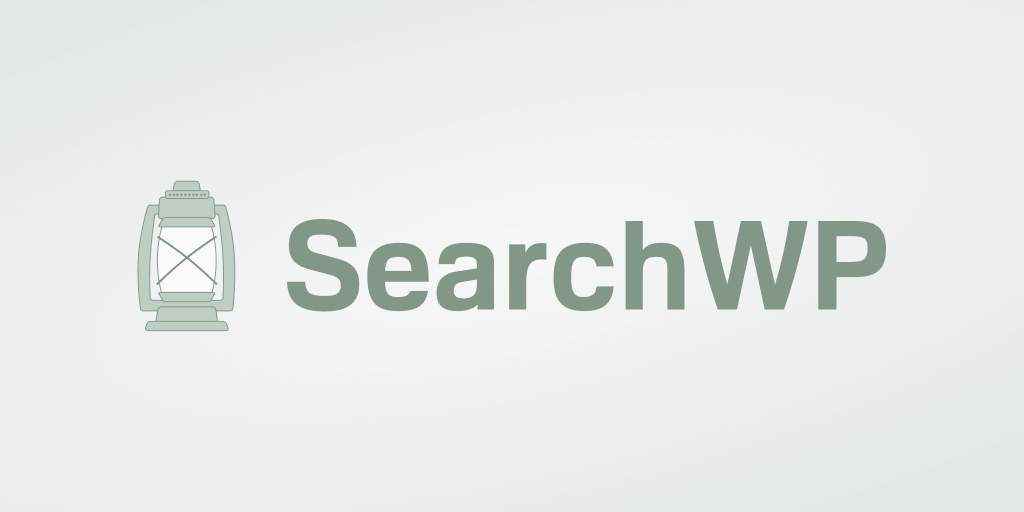
이것은 사이트에서 무엇이든 검색 가능하게 만드는 데 사용할 수 있는 가장 강력한 WordPress 검색 플러그인입니다.
WordPress 색인 작성자 데이터뿐만 아니라 사용자 정의 필드, 태그, 카테고리 및 기타 유용한 정보를 만들 수 있습니다.
그 외에도 이 플러그인을 사용하여 사이트에서 검색이 작동하는 방식을 완전히 사용자 지정할 수 있습니다.
예를 들어 검색 결과 페이지를 사용자 정의하고 특정 게시물 카테고리를 검색에서 제외하는 등의 작업을 수행할 수 있습니다.
그러나 이것이 이 플러그인이 제공하는 모든 기능은 아닙니다. SearchWP를 사용하여 다음을 수행할 수도 있습니다.
- 사용자 정의 검색 필드를 만듭니다 . 고유한 설정 집합이 있는 검색 필드를 원하십니까? SearchWP를 사용하면 검색 양식을 만들고 필요에 맞게 사용자 정의하고 사이트의 아무 곳에나 배치할 수 있습니다.
- 검색 결과의 순서를 변경합니다 . SearchWP를 사용하면 코딩 없이 몇 번의 클릭만으로 검색 결과 순서를 변경할 수 있습니다.
- 가장 인기 있는 검색을 추적합니다 . 사용자가 귀하의 사이트에서 가장 자주 찾는 것이 무엇인지 알고 싶습니까? SearchWP는 사이트의 모든 검색 활동에 대한 데이터를 수집하여 잠재고객의 요구 사항을 더 잘 이해할 수 있도록 합니다.
- 특정 게시물 유형으로 검색을 제한합니다 . SearchWP를 사용하여 사이트에서 특정 게시물 유형, 카테고리 또는 기타 항목으로 검색을 제한할 수 있습니다.
방문자에게 가장 관련성이 높은 검색 결과를 제공하기 위해 이미 SearchWP를 사용하는 30,000명이 넘는 웹사이트 소유자가 있습니다.
그들 중 하나가 되어 WordPress 사이트의 검색 결과에 작성자를 추가할 준비가 되셨습니까?
그렇다면 아래의 단계별 가이드를 따르십시오.
1단계: SearchWP 플러그인 설치 및 활성화
먼저 자신의 SearchWP 사본을 가져와야 합니다.
다음 단계는 사이트에 플러그인을 설치하는 것입니다. 시작하려면 SearchWP 계정에 로그인하고 다운로드 탭을 클릭하십시오.

플러그인을 다운로드하려면 SearchWP 다운로드 버튼을 클릭하십시오. 그러면 SearchWP 플러그인의 압축 파일이 컴퓨터에 저장됩니다.
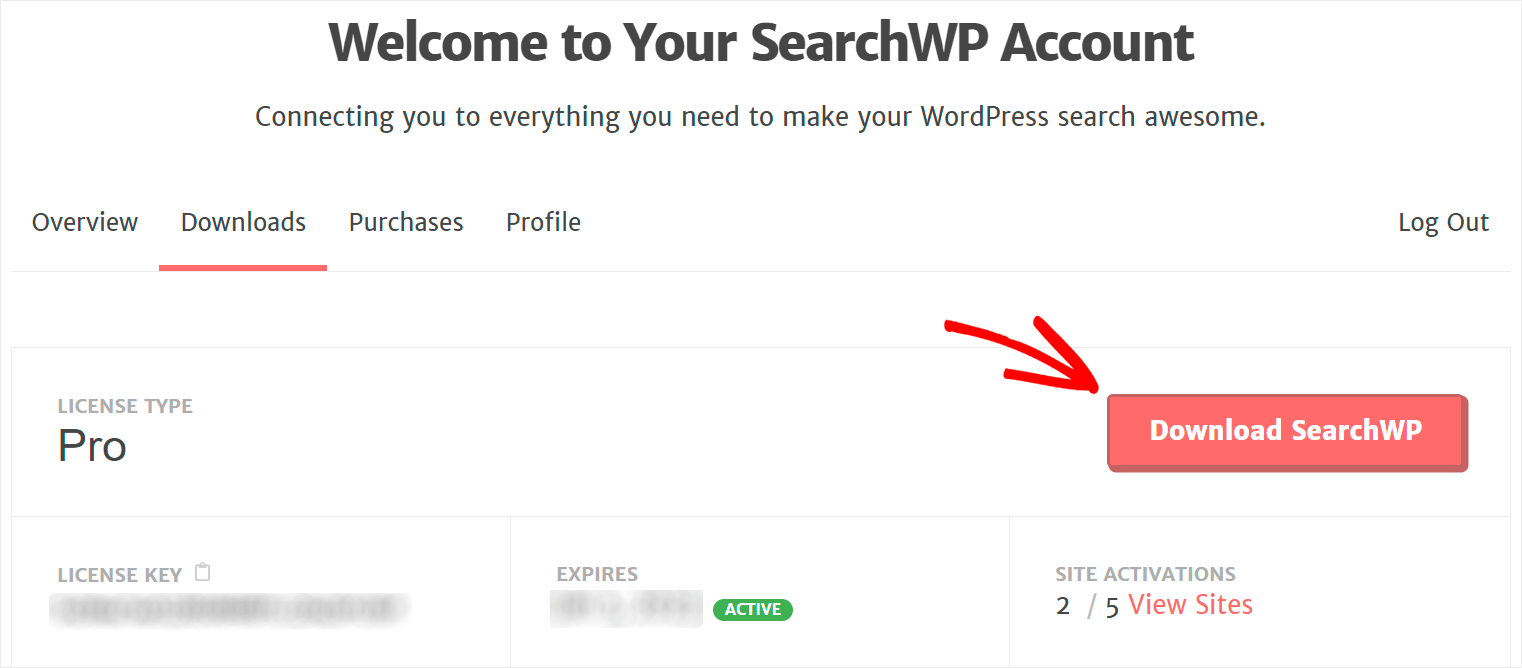
그런 다음 같은 페이지에서 라이센스 키를 복사합니다. 플러그인 사본을 활성화하려면 다음 단계 중 하나에서 필요합니다.
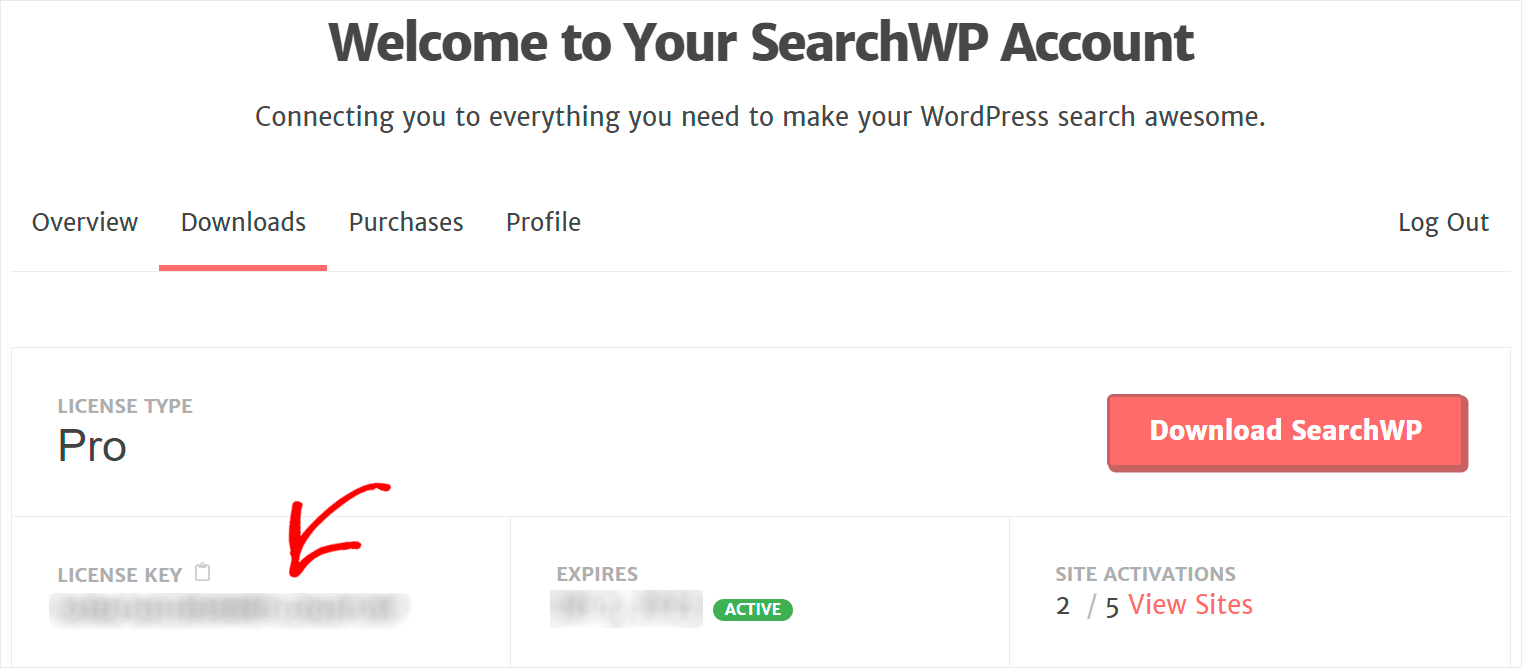
다음 단계는 다운로드한 ZIP 파일을 사이트에 업로드하고 SearchWP를 설치하는 것입니다. 도움이 필요한 경우 WordPress 플러그인 설치에 대한 이 가이드를 따를 수 있습니다.
플러그인 설치 후 라이선스를 활성화해야 합니다.
먼저 WordPress 대시보드 상단의 SearchWP 버튼 위로 마우스를 가져갑니다.
그런 다음 드롭다운 메뉴에서 라이선스 활성화 옵션을 선택합니다.
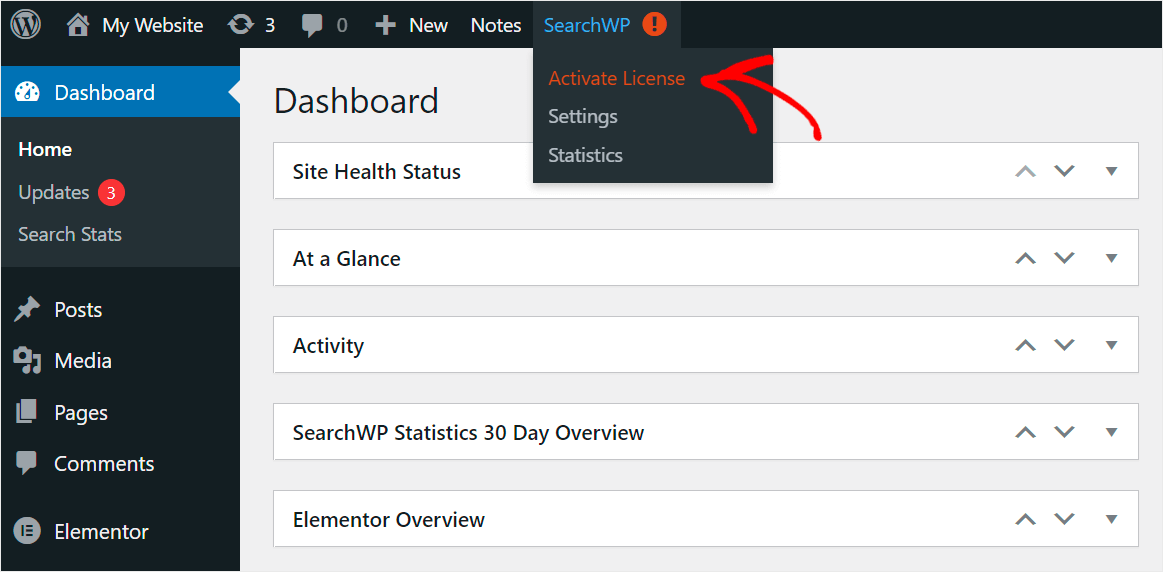
라이선스 탭으로 이동합니다. 라이선스 키를 라이선스 상자에 붙여넣고 활성화 를 클릭합니다.
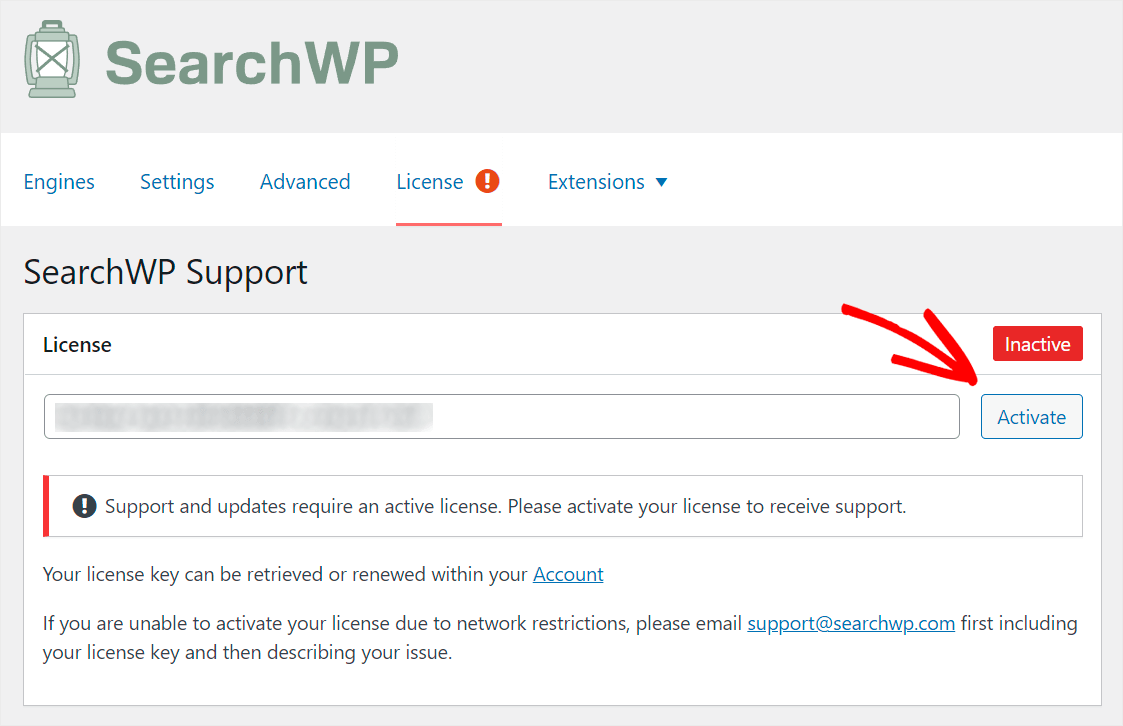
SearchWP 사본을 활성화하면 다음 단계로 이동하여 Co-Authors Plus 플러그인을 설치할 준비가 된 것입니다.
2단계: 공동 작성자 플러스 플러그인 설치
이 플러그인을 사용하면 콘텐츠에 대해 여러 작성자를 정의하고, 추가 작성자 데이터를 지정하고, 게스트 작성자를 추가하는 등의 작업을 수행할 수 있습니다.
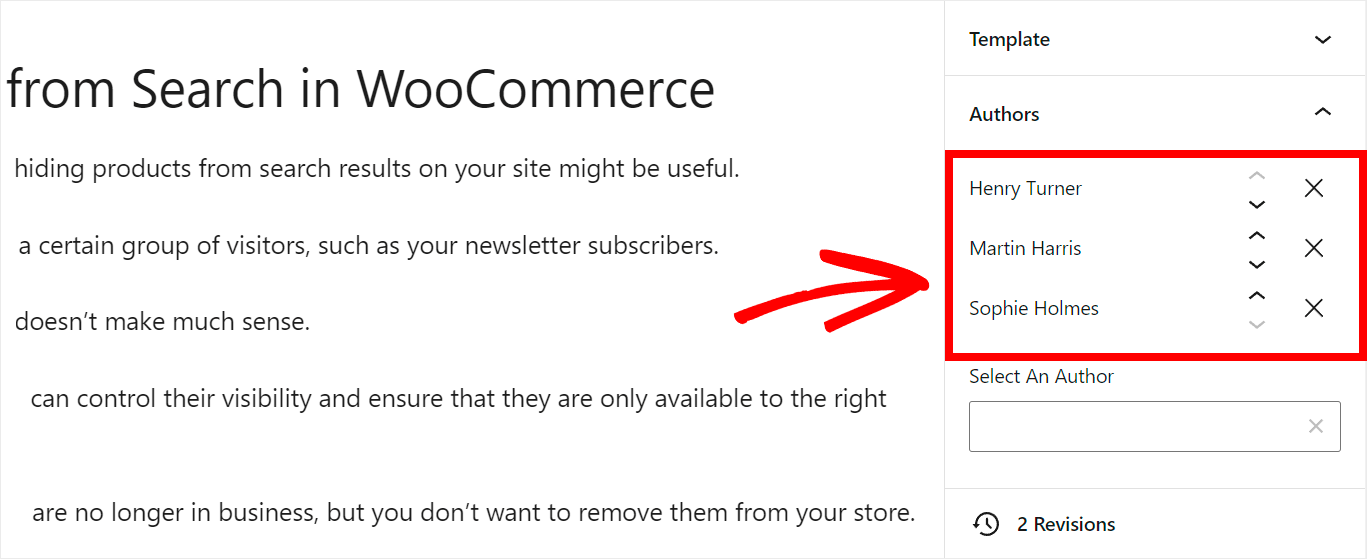
또한 SearchWP와 원활하게 통합됩니다. 덕분에 몇 번의 클릭으로 검색할 작성자를 추가할 수 있습니다.
공식 페이지에서 Co-Authors Plus 플러그인을 다운로드할 수 있습니다. 다운로드가 완료되면 SearchWP와 동일한 방식으로 플러그인을 설치합니다.
3단계: SearchWP Co-Authors Plus 통합 확장 설치
Co-Authors Plus 플러그인을 설치한 후 SearchWP 통합 확장 프로그램도 설치해야 합니다.
시작하려면 WordPress 대시보드의 왼쪽 패널에 있는 SearchWP 섹션 내에서 확장 탭으로 이동합니다.
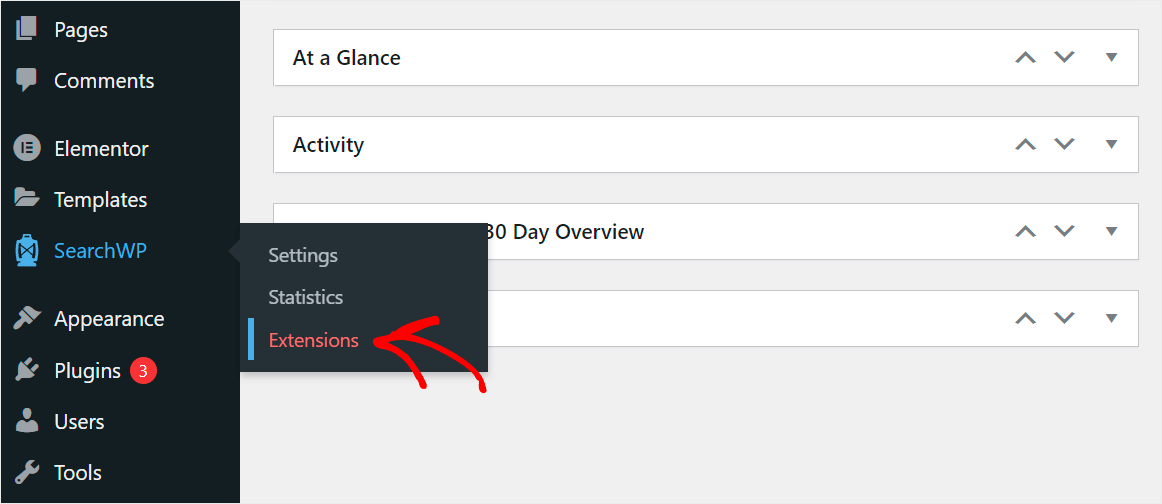
그런 다음 오른쪽 상단의 검색 필드를 사용하여 Co-Authors Plus Integration 을 검색합니다.
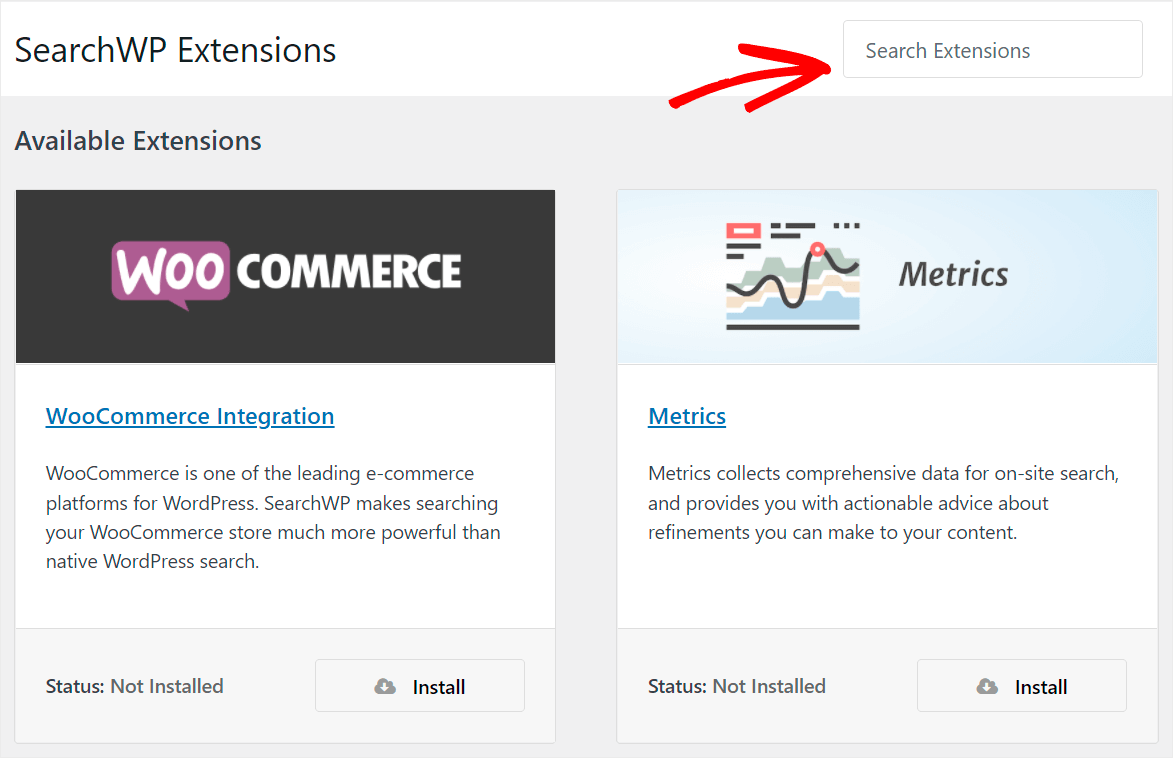
확장 프로그램을 찾으면 설치 를 클릭합니다.
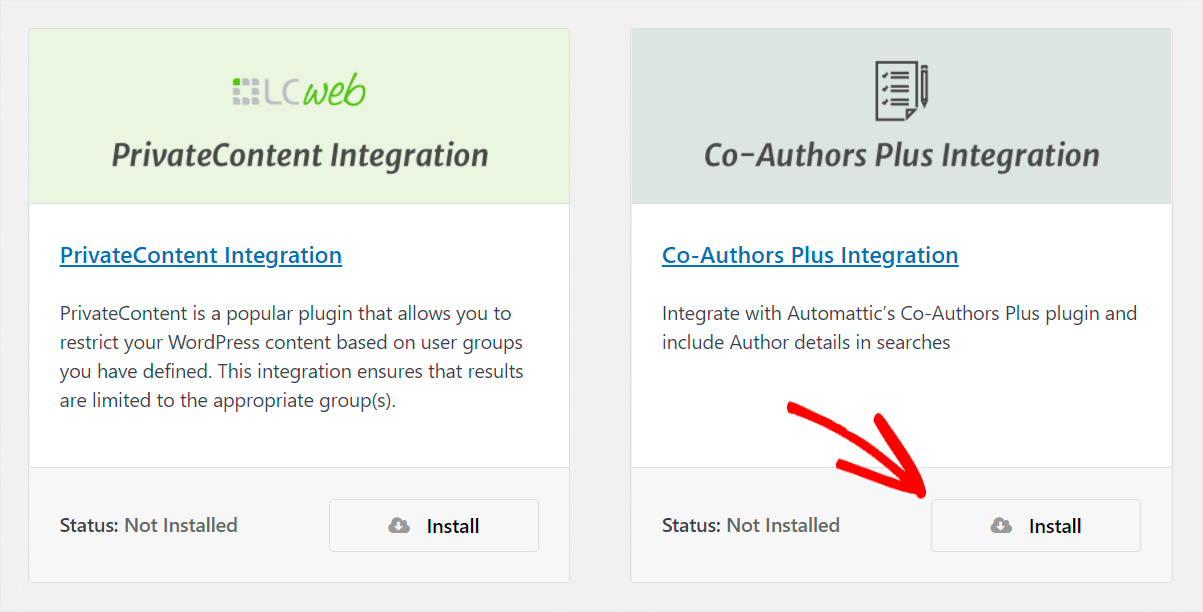
확장 프로그램을 설치한 후에는 다음 단계로 이동하여 검색 엔진을 사용자 지정할 준비가 된 것입니다.
4단계: 검색 엔진 사용자 지정
시작하려면 WordPress 대시보드의 왼쪽 패널에서 SearchWP 를 클릭합니다.
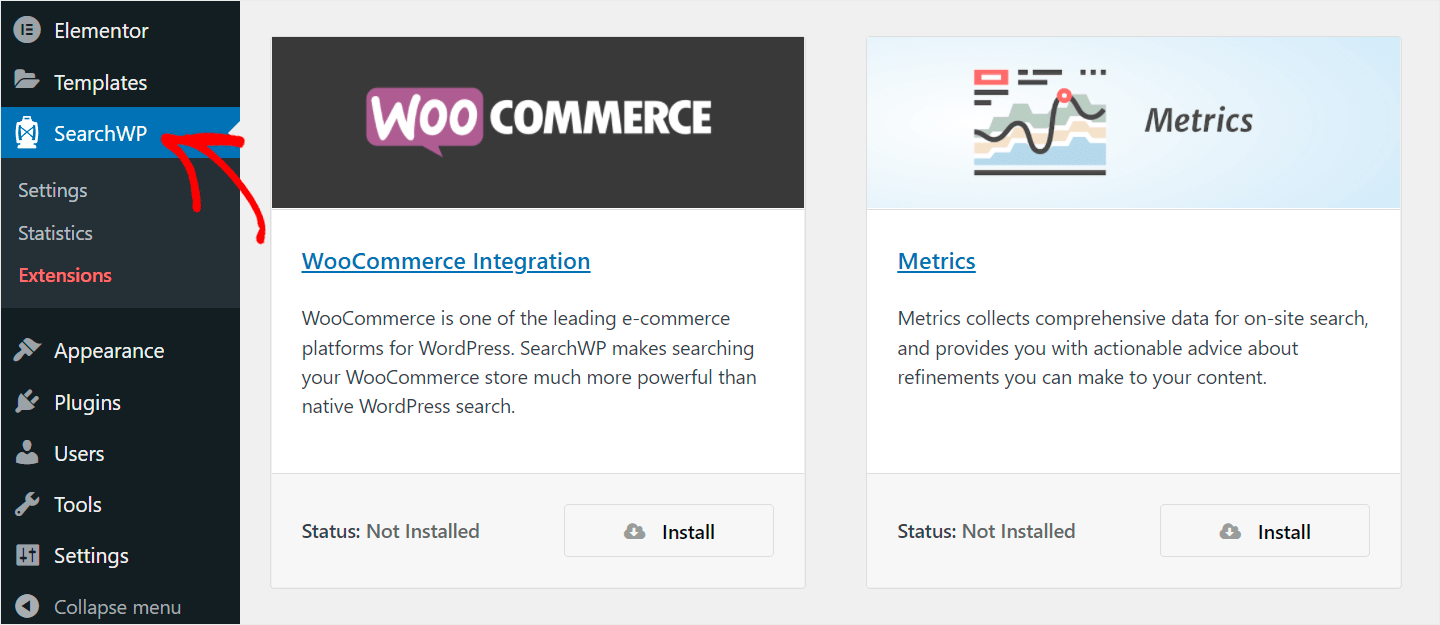

SearchWP로 만든 검색 엔진을 관리할 수 있는 엔진 탭으로 이동합니다.
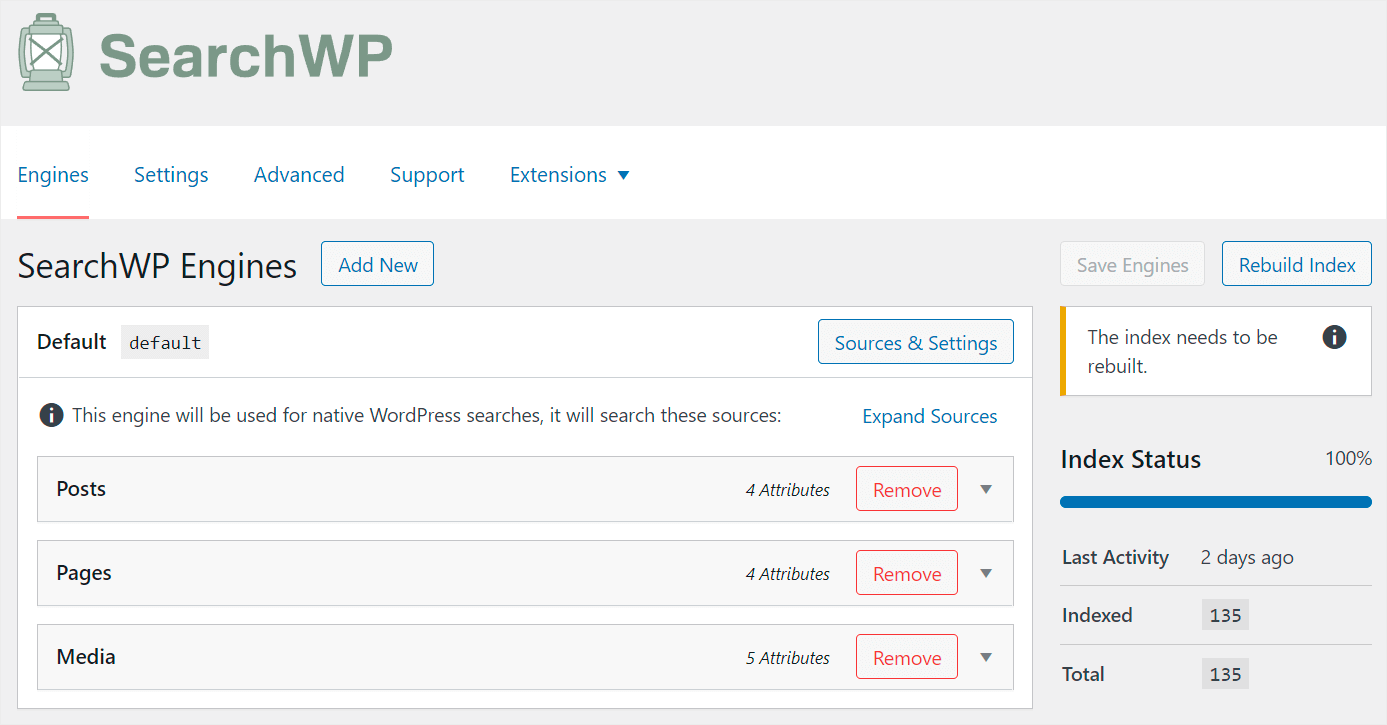
지금은 기본 검색 엔진만 있습니다. SearchWP는 설치 후 자동으로 생성하고 이를 사용하여 전체 사이트에서 검색이 작동하는 방식을 관리합니다.
설정을 편집하여 WordPress가 일치 항목을 찾는 위치, 고려하는 속성 등을 사용자 지정할 수 있습니다.
현재 Posts , Pages 및 Media 의 3가지 검색 소스가 있습니다.
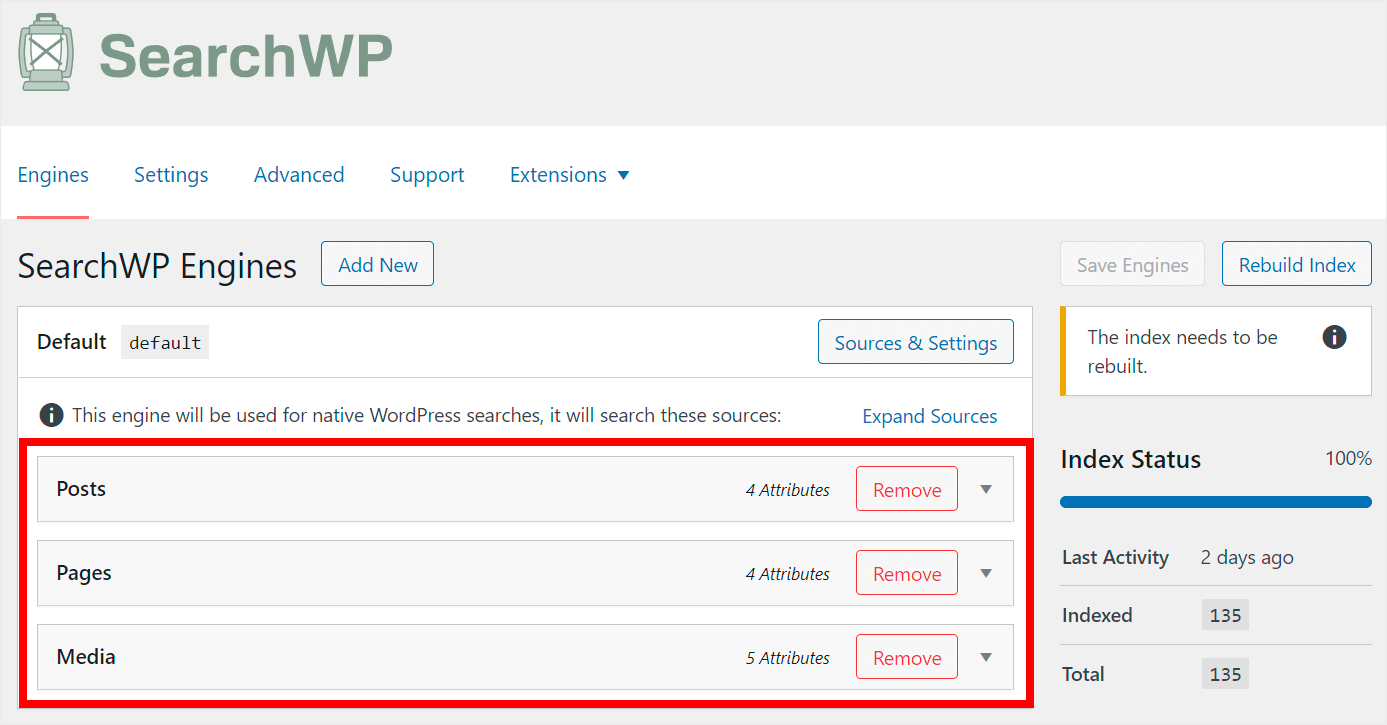
사이트의 검색 결과에 작성자를 포함하려면 게시물 검색 소스에 작성자를 속성으로 추가해야 합니다.
시작하려면 색인 재생성 버튼을 클릭하십시오. WordPress가 모든 게시물과 작성자를 다시 색인화하여 검색 엔진에 표시되도록 합니다.
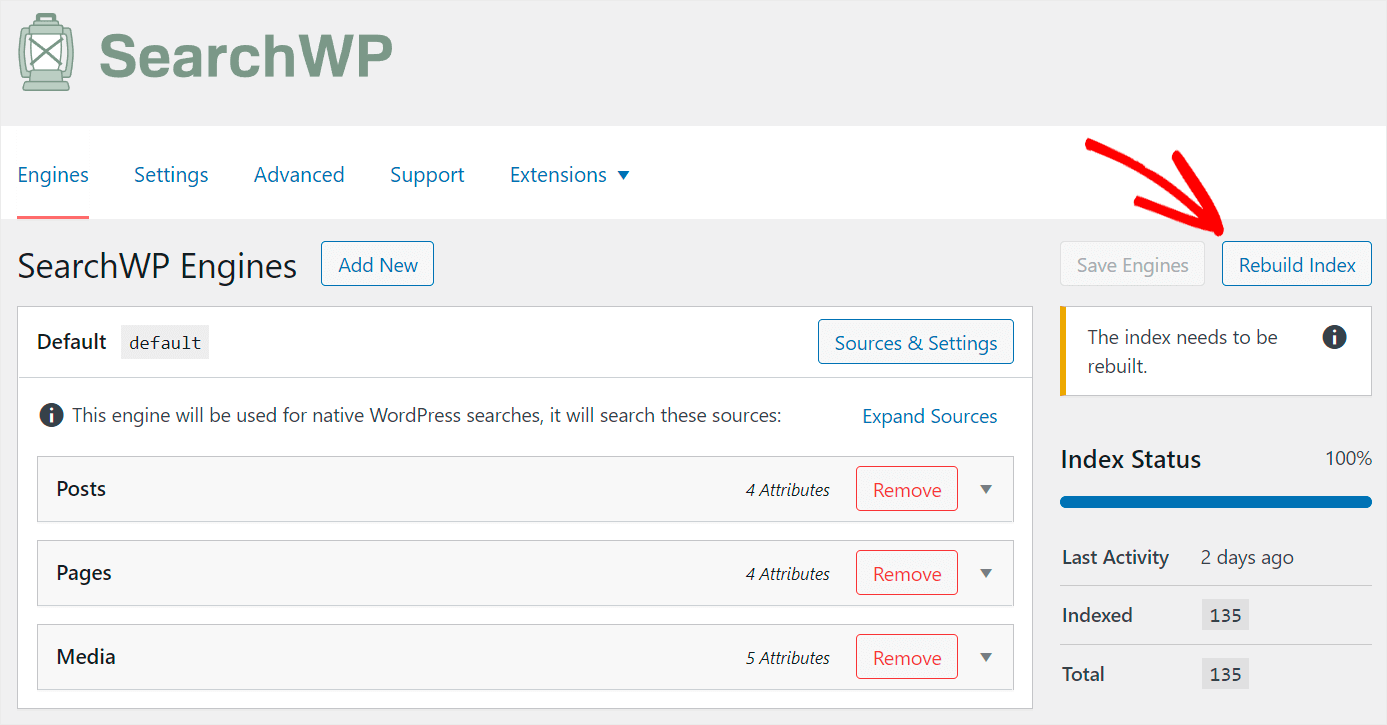
그런 다음 게시물 검색 소스를 클릭하여 설정을 확장합니다.
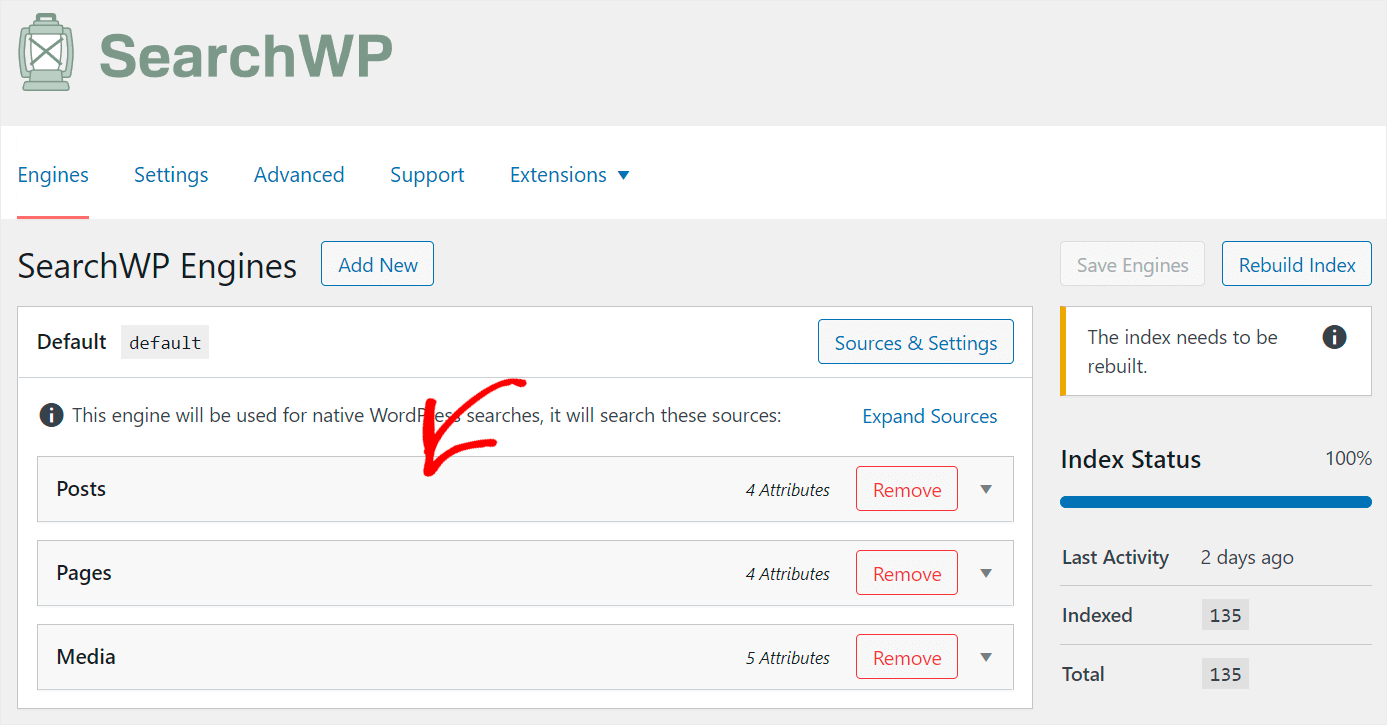
그런 다음 속성 추가/제거 를 클릭합니다.
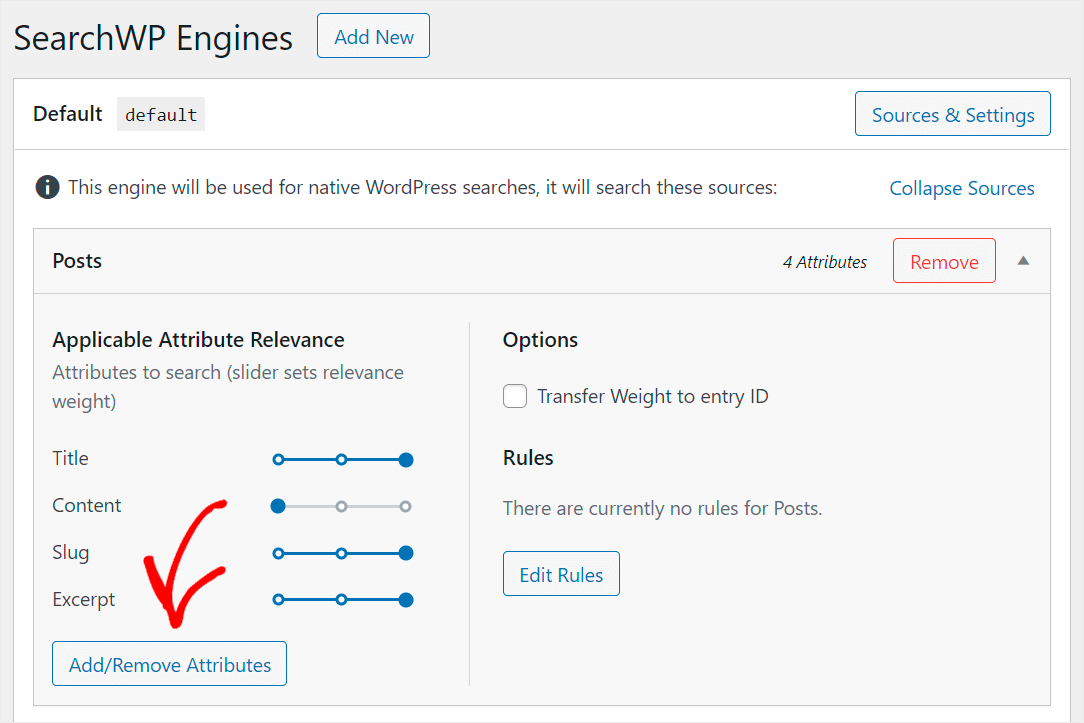
Co-Authors Plus 플러그인은 작성자의 데이터를 사용자 정의 필드에 저장합니다. 따라서 사이트에 작성자 검색을 추가하려면 이러한 사용자 정의 필드를 속성으로 추가해야 합니다.
그렇게 하려면 사용자 정의 필드 필드에 "공동 작성자"를 입력하십시오.
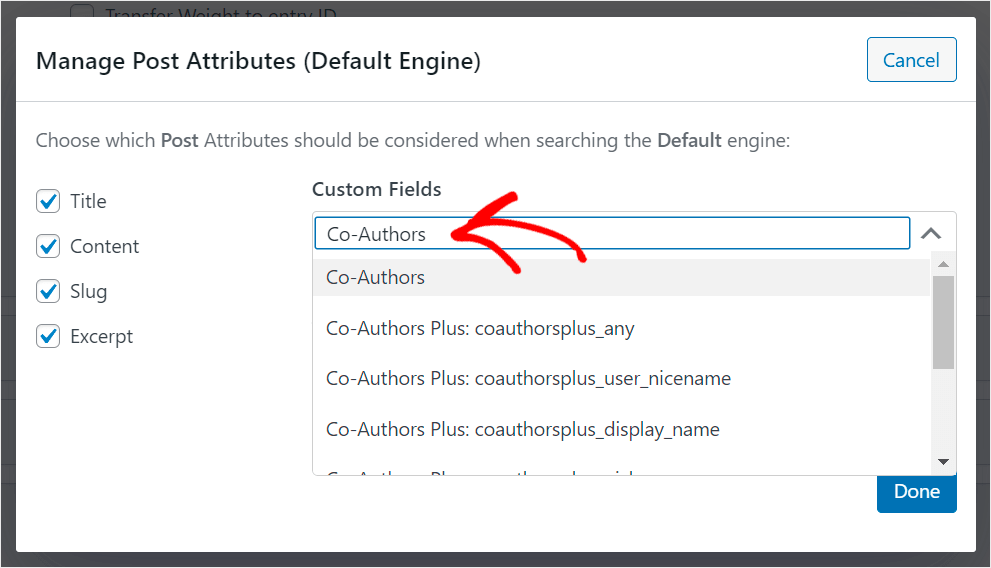
그런 다음 드롭다운 메뉴에서 Co-Authors Plus: coauthosplus_any 옵션을 선택합니다.
이 사용자 정의 필드를 추가하면 이름, 별명 등을 포함한 모든 작성자의 데이터를 검색할 수 있습니다.
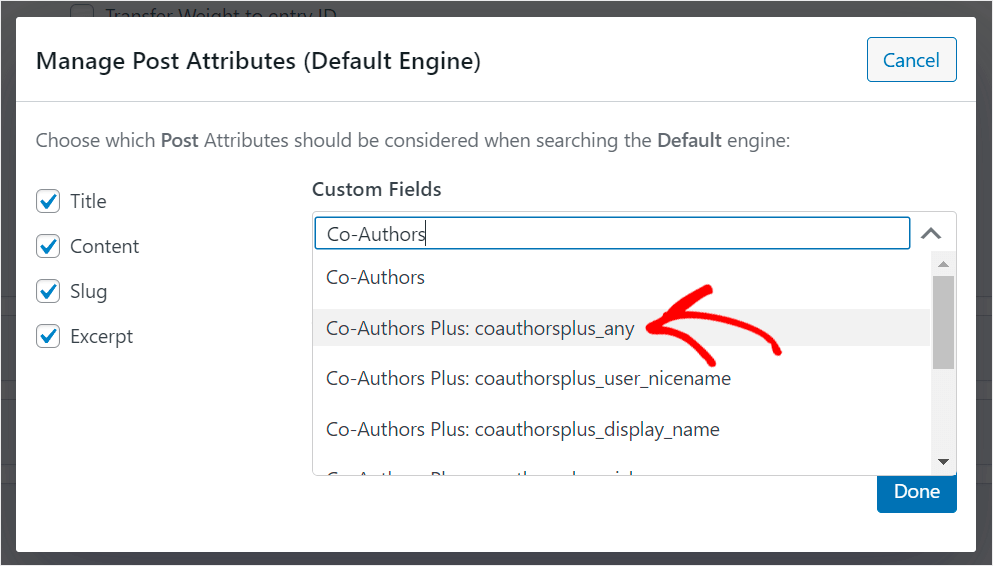
완료되면 완료 를 클릭 합니다 .
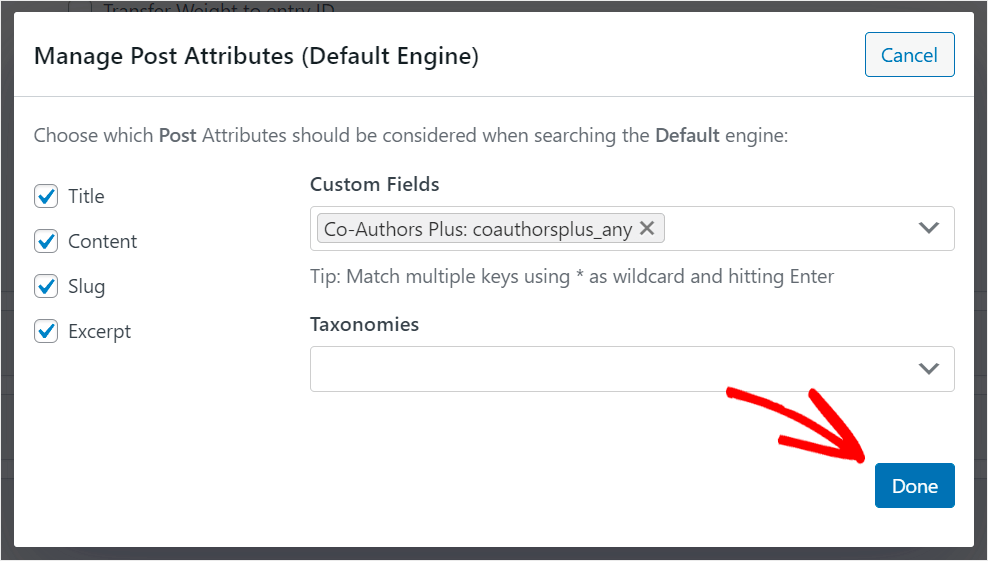
마지막 단계는 기본 검색 엔진에 대한 변경 사항을 저장하는 것입니다.
그렇게 하려면 오른쪽 상단 모서리에 있는 엔진 저장 버튼을 클릭합니다.
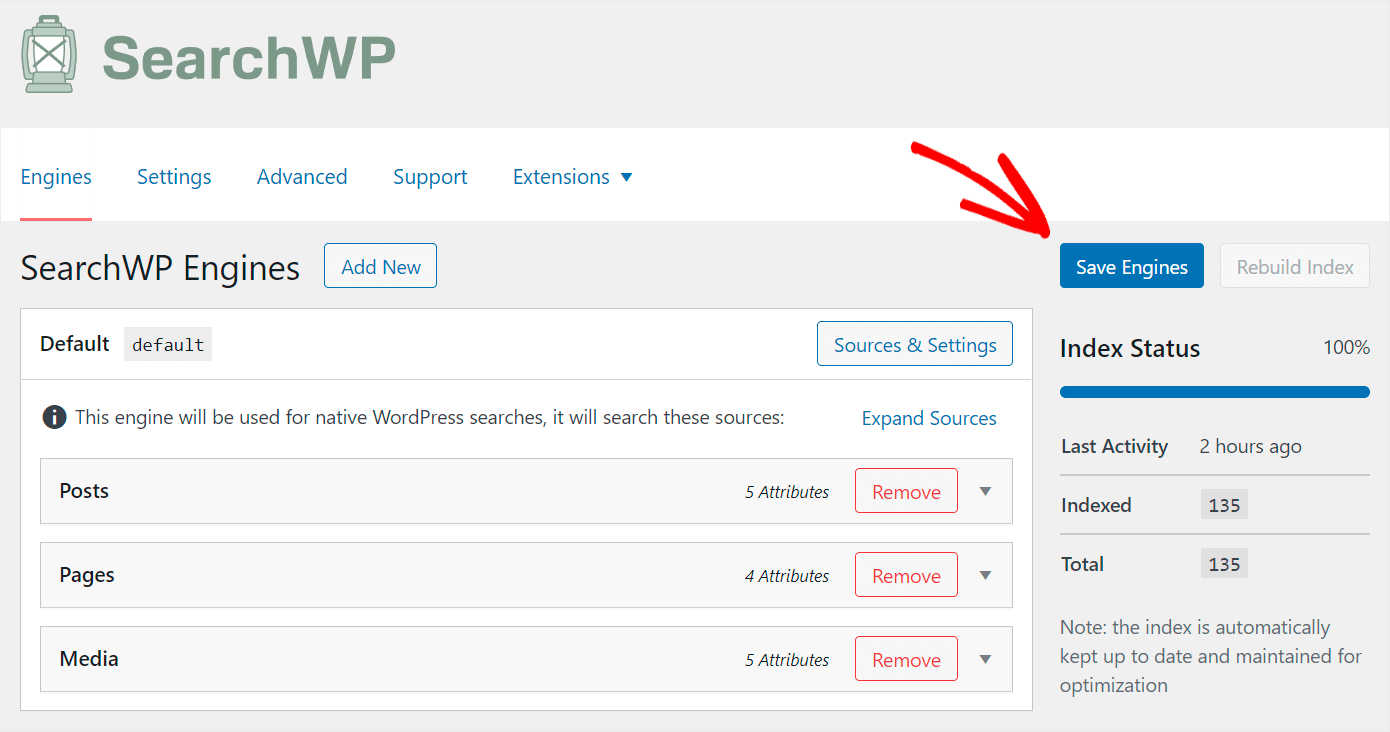
그런 다음, WordPress가 변경 사항을 학습할 수 있도록 Rebuild Index 버튼을 한 번 더 누릅니다.
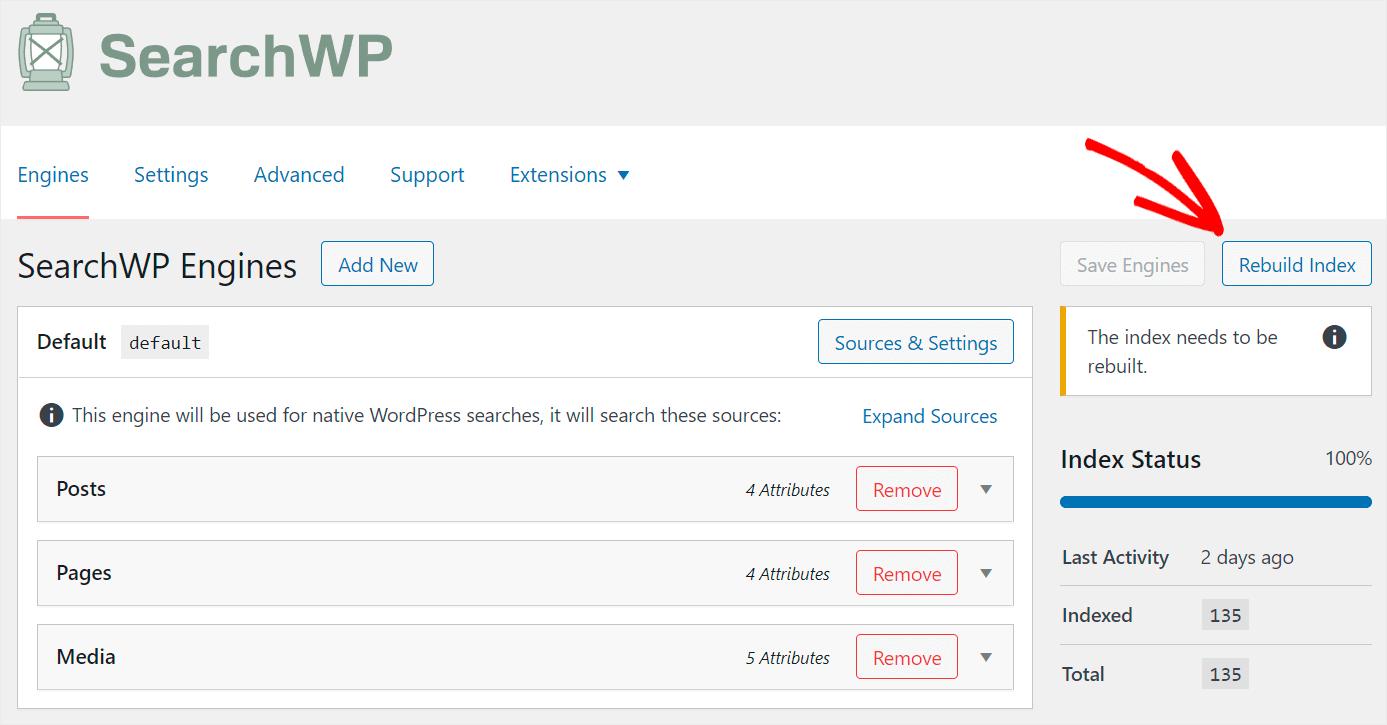
그게 다야 이제 방문자는 특정 작성자가 작성한 게시물을 검색할 수 있습니다.
확인하고 새로운 검색을 시도해 보겠습니다.
5단계: 작성자별 새 검색 테스트
그렇게 하려면 왼쪽 상단 모서리에 있는 사이트 이름 아래에 있는 사이트 방문 버튼을 클릭합니다.

그런 다음 사이트의 검색창에 찾고자 하는 게시물의 작성자 이름을 입력하십시오.
예를 들어, 테스트 사이트에 Henry Turner 라는 저자가 있습니다. 그가 쓴 글을 찾아보자.
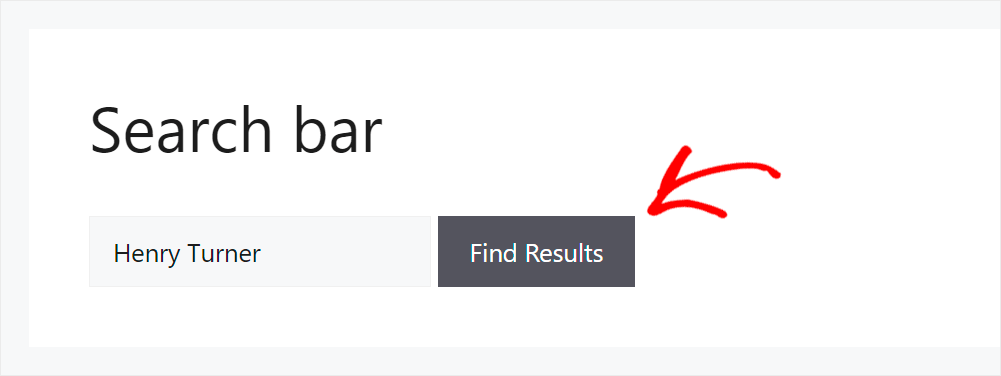
보시다시피 Henry Turner가 작성한 게시물을 성공적으로 찾았습니다.
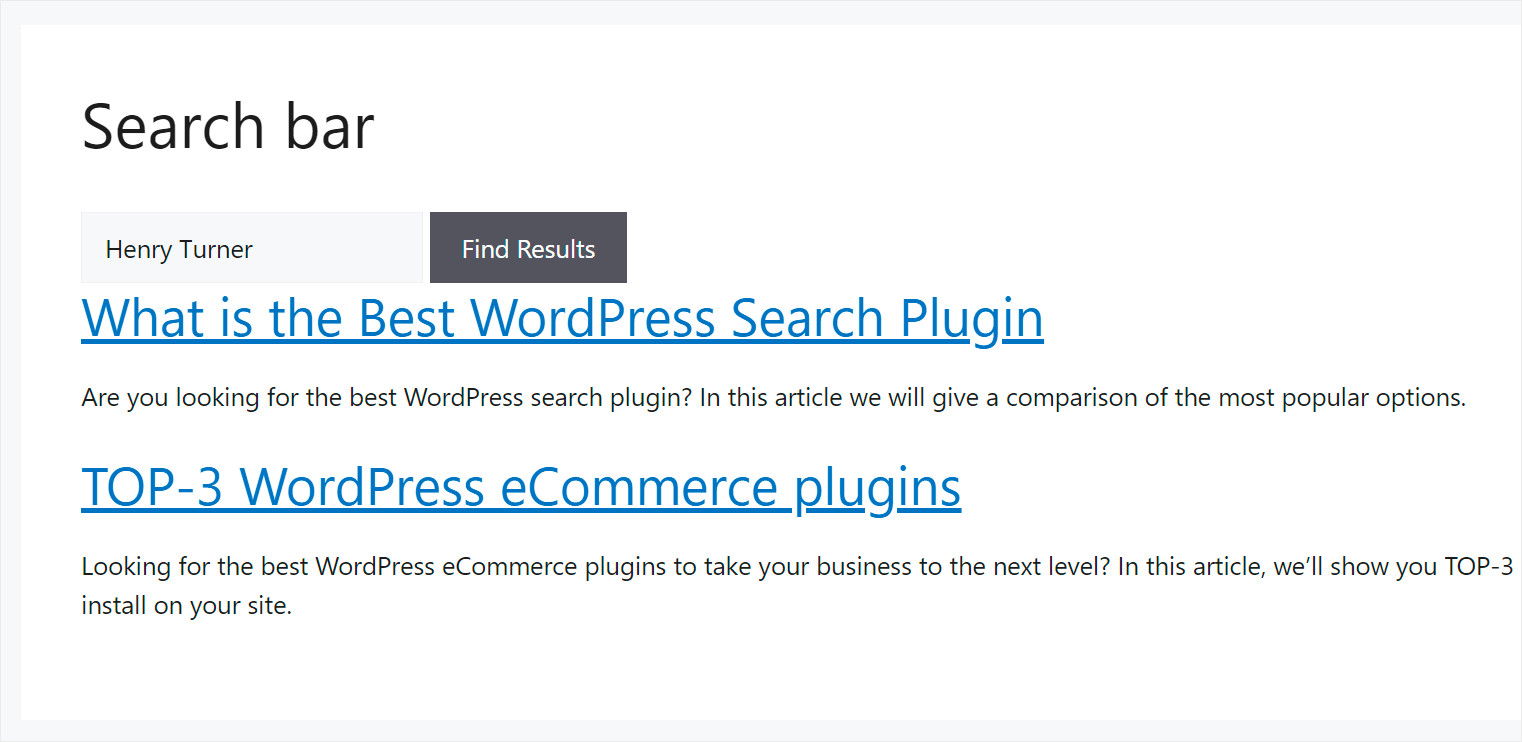
다른 저자인 Sophie Holmes 의 게시물도 검색해 보겠습니다.
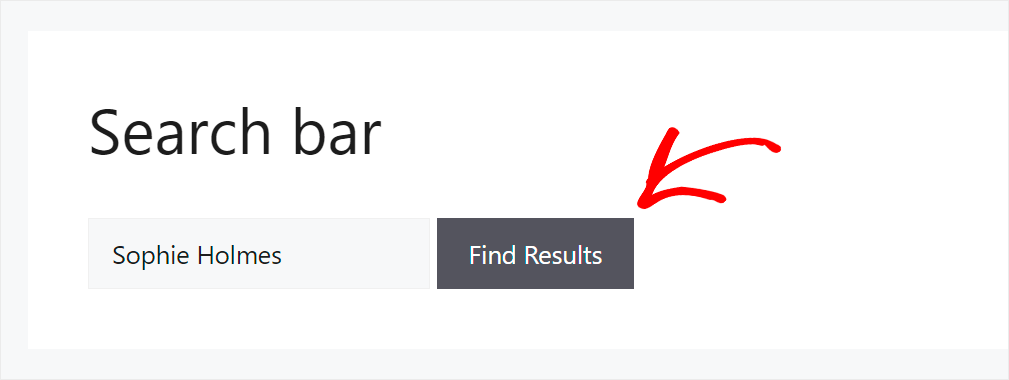
이 작가가 쓴 글도 찾았습니다.
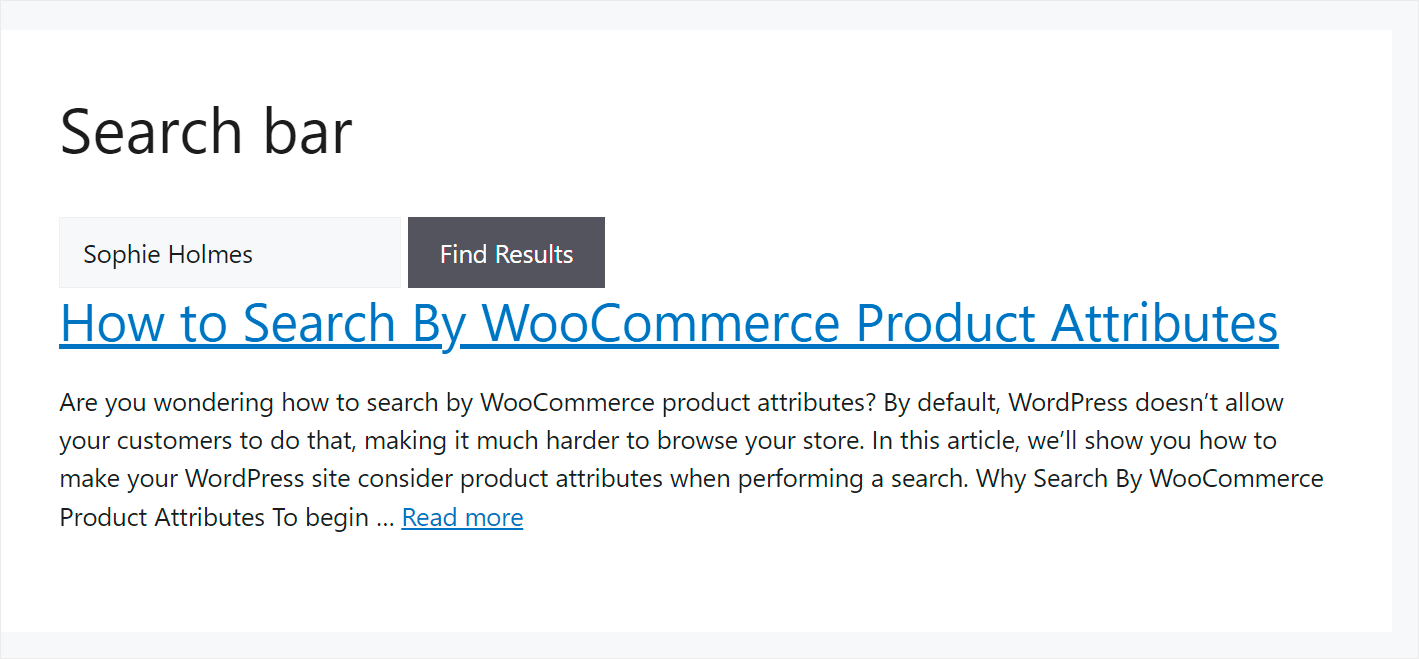
그것은 이제 저자에 의한 검색이 우리 사이트에서 작동한다는 것을 의미합니다.
이 단계별 자습서에서는 WordPress 검색 결과에 작성자를 추가하는 방법을 배웠습니다.
방문자가 특정 작성자의 게시물을 더 빨리 찾고 페이지뷰 수를 늘리는 데 도움이 됩니다.
사이트의 검색에 작성자를 포함하고 방문자에게 보다 관련성 높은 검색 결과를 제공할 준비가 되셨습니까? 여기에서 SearchWP 사본을 얻을 수 있습니다.
사이트의 검색 결과 상단에 특정 페이지를 표시하고 싶으십니까? WordPress 가이드에서 특정 검색 결과의 우선 순위를 지정하는 방법을 확인하세요.
WordPress 사이트에 부분적으로 일치하는 항목을 검색하도록 하기 위해 퍼지 검색을 추가하는 방법에 대한 다음 게시물을 읽고 싶을 수도 있습니다.
